
Область применения ноутбуков очень широка. При помощи нехитрых действий из ноутбука можно сделать даже GPS навигатор.
Для этого нужно решить всего три задачи: оборудовать ноутбук GPS приемником, поставить соответствующее программное обеспечение и удобно разместить все это в салоне автомобиля.
GPS приемник может подключаться по USB или через BlueTooth. USB GPS приемник удобней в плане питания.
Ему не нужен аккумулятор или дополнительный кабель для подключения к прикуривателю, нет необходимости заряжать такой модуль дома. USB приемник может быть в виде антенны и провода или быть похожим на обычную флешку.
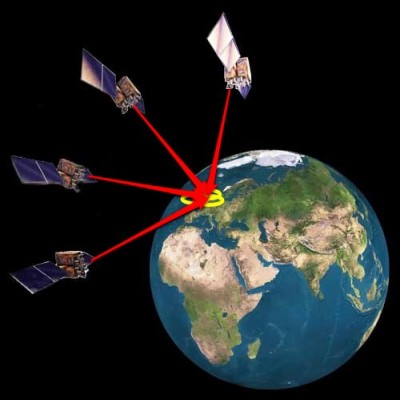
Второй вариант компактней, но могут возникнуть проблемы с качеством приема сигнала, такую антенну не положить на приборную панель и не вывести наружу.
Впрочем, современные GPS приемники отличаются достаточной чувствительностью, поэтому в большинстве случаев можно выбирать любой вариант.
BlueTooth приемник удобен тем, что его можно использовать не только с ноутбуком. Такой ресивер подойдет в качестве внешнего GPS для карманного компьютера или смартфона.
Существует достаточно много программ для навигации, которые можно установить на ноутбук. Они отличаются функциональными возможностями и имеющимися картами.
Перечислять их все – довольно утомительно занятие, но про основные программы нужно сказать несколько слов. Для путешествий по бездорожью подойдет программа OziExplorer.
Она позволяет пользоваться обычными отсканированными картами местности. Бумажные карты пока выигрывают у электронных по качеству и подробности топографии. Но для езды по дорогам и городу лучше использовать программы, работающие с электронными GPS картами.

CityGuide славится качественной и подробной картой Петербурга, а также возможностью принимать информацию о пробках. Для GIS Russa имеется много бесплатных карт, нарисованных энтузиастами.
Garmin MobilePC – автомобильная навигационная программа от мирового лидера в области навигации. Интерфейс Garmin MobilePC наиболее приближен к обычному автомобильному навигатору и отличается простотой и понятностью даже для начинающего пользователя.
Самое сложное – установить ноутбук в автомобиле таким образом, чтобы он не падал и не сползал во время движения, на резких поворотах и при экстренном торможении. Самый простой вариант крепления – пассажир на соседнем сидении, крепко держащий ноутбук в руках.
Заодно можно назначить его штурманом, тогда водителю можно будет вообще не отвлекаться на экран. Можно постараться закрепить ноутбук на торпедо при помощи подложки с нескользким основанием. Не самый надежный вариант и подходит только для небольших ноутбуков.
Надежно установить ноутбук любых размеров можно при помощи специального автомобильного кронштейна. Стоит такое крепление недешево, но конструкция внушает доверие и позволяет водителю самостоятельно пользоваться ноутбуком , не переживая за его сохранность.
Использовать ноутбук в качестве навигатора – вполне оправданно. Большой дисплей, универсальность, возможность использовать разные навигационные программы.
Если учесть, что штатные навигаторы с большим экраном, которые ставятся на место двухдиновой магнитолы, по цене вполне сравнимы с новым ноутбуком среднего и даже высокого класса, то ноутбук +GPS оказываются не только удобным, но и экономически оправданным решением.
Поэтому всем тем, кто ценит функциональность и не хочет таскать с собой кучу разной техники, мы рекомендуем просто обзавестись небольшим GPS навигатором для ноутбука , решив проблему навигации раз и навсегда.
возможно ли через USB шнурок чтобы комп увидел GPS со зверька?
Отредактировано vovanich (23-03-2010 18:42:10)
а поподробнее? как сделать то? через Активсинк?
на WinCE работает прога GPSGate 2.х, что позволяет использовать PNA как внешний USB GPS-приемник.
Инструкции к действию подсмотрел у коллег здесь.
Только на моем аппарате при такой последовательности действий GPSGate запускается и сразу открывает визард для настройки, при этом часть информации не помещается в экран, при сдвиге — виден только обрезанный край. И настроить программу никак не получается.
Для того, чтобы была возможность ручной настройки, пришлось добавить еще один пункт и получилась такя последовательность:
1. ставим GPSGate 1.1
2. кидаем в папку windows dll-ки
3. настраиваем GPSGAte — input (com-порт, на котором висит приемник), output любой
4. устанавливаем GPSGate 2.5
5. запускаем и настраиваем output на activesync
6. устанавливаем на ББ GPSGate
7. настраиваем input — activesync, output — вирт сом-порт, к которому потом коннектим навигационную программу (пробовал пока только с CityGuide — связка работает)
Пллиз, поделитесь ссылками на GPSGate 1.1 , GPSGAte , GPSGate 2.5
Спасибо
Alex-W, можно даже Навител запихнуть, но это уже другая история
Попытался поставить на ноутбук ActiveSync 4.5, ругается что установить программу на WIindows Vista нельзя. До этого ставил на Windows XP SP3, все замечательно ставилось и мог на JJ-320 смотреть «Яндекс-пробки».
Может кто знает, как синхронизировать JJ-320 c Windows Vista, для просмотра «Яндекс-пробки»?
Попытался поставить на ноутбук ActiveSync 4.5, ругается что установить программу на WIindows Vista нельзя.
Вам нужно ставить Центр устройств Windows Mobile
Вам нужно ставить Центр устройств Windows Mobile
Большое спасибо, установил Windows Mobile — все заработало!
на WinCE работает прога GPSGate 2.х, что позволяет использовать PNA как внешний USB GPS-приемник.
Инструкции к действию подсмотрел у коллег здесь.
Только на моем аппарате при такой последовательности действий GPSGate запускается и сразу открывает визард для настройки, при этом часть информации не помещается в экран, при сдвиге — виден только обрезанный край. И настроить программу никак не получается.
Для того, чтобы была возможность ручной настройки, пришлось добавить еще один пункт и получилась такя последовательность:
1. ставим GPSGate 1.1
2. кидаем в папку windows dll-ки
3. настраиваем GPSGAte — input (com-порт, на котором висит приемник), output любой
4. устанавливаем GPSGate 2.5
5. запускаем и настраиваем output на activesync
6. устанавливаем на ББ GPSGate
7. настраиваем input — activesync, output — вирт сом-порт, к которому потом коннектим навигационную программу (пробовал пока только с CityGuide — связка работает)
Очень внимательно прочитал инструкцию, но к сожалению при установке на жж застрял. При запуске на ЖЖ каб файла копируются не все. Соответственно и программа сама не запускается. Может быть найдутся добрые люди, которые объяснят в трёх словах как подключить Жж к нетбуку в качестве ЖПС приемника?
ребят я почему-то не могу установить GPSGATE на зверька.СЕ6.помогите очень нужно
ребят я почему-то не могу установить GPSGATE на зверька.СЕ6.помогите очень нужно
Внимание! Статья рассчитана на опытных пользователей!
Начну с предыстории:
Итак: слева лежит навик jj320ce5, справа Asus 1005ha с winxp на борту, ну как же тут не соблазниться запихнуть навипрограмму на нетбук с 10″ дисплеем и брать сигнал с жижика?
Что нам нужно:
1 навик
2 компьютер
3 шнурок USB
4 Activesync для Windows XP ссылка
5 модифицированный мной GpsGate для навика ссылка
6 GpsGate для компа ссылка
7 Навигационная прога для компа (для тестов использовал GisRx) ссылка
8 Ну и пива наверно для чистоты повторения эксперимента.
Начнем:
А начнем мы с компа.
Установим на него ActiveSync от Microsoft, взяв его из 4-го пункта (если уже стоит, то пропустим этот шаг)
Теперь берем навик.
Нам нужно будет попасть в explorer (как это делать писать не буду, на форуме уже раз 100 написано)
Распаковываем на компе архив из 5-го пункта и закидываем на навик CAB файл и прогу MoveWindow (так как без нее ставить кабы проблематично).
Запускаем на навике CAB файл и указываем место (где нибудь на карте памяти или на residentflash), куда его поставить (вот тут то и поможет MoveWindow).
Далее заходим в папку с установленным GpsGate и проверяем поргу запустив файл GpsGate.exe (НЕ GpsGateCE.EXE. ).
В дальнейшем прогу заводить только файлом GpsGate.exe. О благополучном запуске возвестит звуковой сигнал и иконка зеленого цвета в системном трее.
Делаем сон и перезагрузку для сохранения реестра.
Соединяем девайсы шнурком (не забыв на навике включить режим порта ActiveSync)
Возвращаемся опять к компу.
Теперь пришла его очередь обзавестись GpsGate. Запускаем на компе файл из 6-го пункта. Указываем путь установки и тд.
На рабочем столе появился ярлык — запускаем его.
Нажимаем Advansed setting. На вкладке Input в поле Set input выбираем ActiveSync и клацаем кнопку Open. Видим надпись Running OK и зеленую иконку. (если нет, идем за бубном). Это значит что все нормально и девайсы обмениваются gps данными.
Переходим на вкладку Output и в поле Add Output выбираем Virtual COM Port, нажимаем Add и выбираем доступный порт (любой из списка). Запоминаем номер порта.
Теперь ставим навигационную прогу на комп и в ее настройках прописываем порт, который мы запомнили (для GisRX не забывайте включить gps поставив галочку в меню настройки порта)
Все, теперь у Вас есть навик с большим экраном!
PS проверялось только мной на одном конкретном девайсе (jj 320 c windows ce5 на борту)
PPS также можно связать девайсы и по блютузу
PPPS
PPPPS пример работы Garmin Mobile PC на Asus 1005ha (jj-320 лежит на подоконнике)


GPS Global Positioning System глобальная система определения местоположения, состоит из 24 искусственных спутников Земли, сети наземных станций слежения за ними и неограниченного количества пользовательских приемников-вычислителей. GPS предназначена для определения текущих координат пользователя. Подробно о принципах работы см. здесь и здесь. Даже самые простые приемники при соединении с компьютером по своим возможностям не уступают, а зачастую превосходят дорогие навигационные системы с возможностью отображения карт. Все рассматриваемые приемники предназначены для работы со спутниками системы NAVSTAR (Navigation Satellite Timing and Ranging), которая разработана и обслуживается Министерством обороны США. Кроме нее, существует наша ГЛОНАСС (ГЛОбальная Навигационная Спутниковая Система). Европейский Союз (EU) и Европейское Космическое Агентство (ESA) планируют ввести в эксплуатацию новую европейскую глобальную спутниковую навигационную систему Galileo.
В диапазоне до 200 у.е. можно найти десятки устройств, причем существуют разные способы подключения этих устройств к компьютеру. У меня была возможность сравнить 7 таких устройств. Справиться с задачей выбора наилучшего из них по точности позиционирования мне не удалось, все они показали примерно одинаковую и весьма высокую точность. Однако при работе с ними встал вопрос, какое из устройств является оптимальным для подсоединения к компьютеру. Идеального решения, видимо, не существует, и в этой заметке я постараюсь обсудить преимущества того или иного способа соединения антенны с компьютерами разных типов. В тесте участвовали:
1. Garmin Etrex, одно из самых известных и дешевых автономных устройств, (подробную статью о нем см. здесь) отображающих координаты на собственном ЖК-экране, однако оно может через последовательный порт соединяться с компьютером и, таким образом, служить внешним приемником, который может быть расположен довольно далеко от компьютера. Учитывая его цену, порядка 180 у.е., это устройство является реальным конкурентом других рассматриваемых устройств.
2. Устройство, по внешнему виду напоминающее компьютерную мышь, однако мышью не являющееся. Это внешний GPS-приемник, подключаемый через USB. С магнитным креплением к крыше автомобиля. TFAC (Taiwan Falcon Aerospace Corporation) MG-30U. Кроме данной модели, есть и более продвинутая MGL-30U, имеющая встроенную память и позволяющая сохранять информацию о координатах и скорости перемещения в течение 15 часов.

Globalsat Technology BC-307 Compact Flash GPS Receiver и Billionton CFGPS
HAiCOM HI-302CF (Вид с обеих сторон)
Эти устройства комплектуются внешними антеннами с достаточно длинным высокочастотным кабелем, до 5 м. Антенны так же, как и USB -приемник, крепятся с помощью магнита. Большинство антенн оказались взаимозаменяемыми, и только Billionton имел отличный от других разъем. Таким образом, хотя из помещения спутники не видны, но можно попытаться определить координаты и настольного компьютера, вытянув антенну на балкон.
Чем отличаются рассматриваемые приемники? Размером встроенной антенны здесь чудес не произошло, самое маленькое устройство оказалось и самым малочувствительным. Однако с подключенной внешней антенной все они показали примерно одинаковые результаты. Возможна работа устройств в трех режимах: холодный, теплый и горячий старт. При включении устройства после достаточно длительного перерыва приемник начинает принимать сигналы со спутников и тем самым определять, какие из них сейчас доступны из этой локации. Такое состояние приемника называется холодным стартом , группу запеленгованных спутников часто именуют альманахом. После выключения приемник некоторое время держит в памяти последний альманах и, в случае повторного включения после кратковременного перерыва, имеет место теплый старт, а если перерыв был совсем кратким, то это горячий старт.
Время холодного старта, указываемое в спецификации, относится к тепличным условиям открытого моря. Сравнивать время при работе с балкона очень трудно, поскольку я не мог подключить более 2 х устройств одновременно и, следовательно, каждой паре приходилось работать с другим альманахом. Некоторое значимое различие наблюдалось при горячем старте, что, вероятно, связано с объемом сохраняемой информации. Лучше других себя проявили TFAC CF-30LP и Globalsat Technology BC-307. Кроме того, все устройства на базе CF карт, кроме TFAC, имели светодиод (судя по информации фирмы, в следующих модификациях он тоже будет установлен), который индицировал готовность прибора к работе. Т.е. наблюдая за поведением диода, можно было узнать, определилась ли система координат или все еще находится в состоянии поиска.
Все эти устройства комплектуются простейшими программами, делающими связку GPS-компьютер функционально подобной автономным устройствам. По размерам при работе с КПК получаются тоже сопоставимые системы. Впрочем, у простейших автономных устройств ресурс работы от батареек несколько больше.
Идеального устройства на все случаи жизни, видимо, не существует. Если в основном предполагается использовать GPS-приемник с ноутбуком, установленным в машине или на яхте, то, хотя потенциально можно использовать любой из вышеупомянутых, мне представляется, что наиболее интересны приемники на базе CF-карт. Кабель антенны достаточно длинный, его легко проложить, система работает весьма устойчиво. Подключение автономных приемников, соединяемых с компьютером через последовательный порт, оказалось не очень удачным, в случае, если у вас современный компьютер, который не имеет последовательного порта, и приходится использовать переходник USB-COM. В случае наличия помех у меня система полностью зависала и появлялся синий экран смерти. Вероятно, тут свою роль сыграло программное обеспечение, потому что КПК при той же длине кабеля работал с приемником устойчиво.
Если у вас на яхте установлен стационарный компьютер, то, возможно, оптимальным будет приемник, подключаемый через USB. За системы на базе CF карт говорит возможность использовать их с КПК для постоянной навигации в пеших походах. Здесь, правда, надо отметить, что не все эти экраны КПК хорошо видны при солнечном свете, да и зарядить или взять в запас литиевые батареи сложнее, чем Ni-MH. Однако мой опыт показывает, что в этом случае более надежной является автономная система, которая периодически подключается к КПК. В КПК загружается пройденный путь, далее на карте прокладывается маршрут и маршрутные точки отправляются с КПК в приемник. Эту процедуру можно делать в палатке, где солнечный свет уже не мешает.